FIX: World of Warcraft Crashing på Windows 11 PC
Miscellanea / / December 28, 2021
Tusindvis af World of Warcraft-spillere har rapporteret, at spillet går ned på Windows 11 PC. Den seneste 11. udgave er ikke smørglad på mange gaming-rigs, og flere spillere har klaget over softwarekompatibiliteten i den seneste tid. Vi kan ikke bebrejde Microsoft for træg ydeevne på Ryzen-processorerne og fps-fald på trods af at vi har et RTX-grafikkort. Det Redmond-baserede softwarefirma lovede at levere Windows-opdateringer, der vil normalisere den samlede ydeevne om et år. Vi skal se på de løsninger, der løser World of Warcraft-nedbrud på Windows 11-maskiner.
Sideindhold
-
Hvorfor går World of Warcraft ned i Windows 11-pc?
- FIX: War of Warcraft Crashing på pc
- Skru ned for grafikindstillinger
- Aktiver IPv6-forbindelse
- Deaktiver Advanced Combat Logging
- Reparer World of Warcraft-spilfiler
- Opdater World of Warcraft i Windows 11
- Fjern tilpassede indstillinger
- Opdater Windows 11
- Scan Windows-systemfiler
-
Geninstaller World of Warcraft i Windows 11
- Bundlinie
Hvorfor går World of Warcraft ned i Windows 11-pc?

World of Warcraft blev udgivet i 2004, og det kræver næppe avancerede desktopkomponenter for at køre spillet. Gå gennem systemkravene for at bekræfte, at du ikke har en forældet komponent i systemet. Jeg vil dog ikke ignorere listen over hardwarekrav, da det er et ressourcekrævende spil. Spillet har udviklet sig gennem årene, og udviklerne har tilføjet elementer, der kræver anstændige specifikationer for at køre pakken.
Minimumskrav:
Processor: 4-Core + 4-Threads CPU
Grafikkort (dedikeret): GTX 760 (2 GB) eller RX 560 (2 GB)
Grafik integreret (integreret): Intel HD Graphics eller AMD APU
Hukommelse: 8 GB RAM til integrerede maskiner og 4 GB RAM til det dedikerede grafikkort.
Opbevaring: 100GB harddisk
Netværk: LAN-kabel
Annoncer
Skærmopløsning: 1024 x 768 minimum skærmopløsning
Din Windows-spillemaskine bør opfylde minimumskravene for at spille WOWC.
Anbefalede krav:
Annoncer
Processor: 4-Core og 4-Threads CPU såsom Core i7 (6. generation) eller Ryzen 7 (2. generation)
Grafikkort (dedikeret): GTX 1080 (8 GB) eller RX Vega 64 (8 GB)
Grafik integreret (integreret): Ingen
Hukommelse: 8 GB RAM
Opbevaring: 100 GB SSD (Solid-State-Drive)
Netværk: LAN-kabel
Skærmopløsning: 1920 x 1080p er standardskærmopløsningen
Enhver moderne spillemaskine udgivet efter 2017 burde ikke have problemer med at køre WOWC.
FIX: War of Warcraft Crashing på pc
Vi vil begynde at anvende løsninger til at reparere selve spillet og derefter gå videre til Windows-løsninger. Blizzard har tilføjet nok værktøjer til at inspicere spilfilerne og finde ud af, om der er nogle beskadigede filer i dem.
Skru ned for grafikindstillinger
WOWC er en 2004-udgivelse, og næsten alle maskiner kan køre den, men det betyder ikke, at din spillemaskines hardwareressourcer ikke er stressede. Millioner af gaming-rigs modtager ikke periodisk vedligeholdelse fra en professionel, og det kan føre til, at den bærbare/desktop kollapser. Lad mig vise dig, hvordan du skruer ned for grafikindstillingerne i World of Warcraft.
1. Åbn spillet fra biblioteket.
2. Klik på "Menu" i nederste venstre hjørne.

3. Vælg "System" fra mulighederne.

4. Vælg "Grafik", og flyt skiven til venstre side.

5. Vælg de laveste indstillinger, hvis du har en ældre maskine, og klik derefter på "Anvend".

Jeg anbefaler brugerne at lukke spillet og starte det efter tredive sekunder. Spillet bruger mindre Windows-hardwareressourcer, og det vil lægge mindre stress på GPU'en.
Aktiver IPv6-forbindelse
World of Warcraft går ned, når det ikke modtager pakker fra internettet, da det er et massivt multiplayer-spil. Du bør tillade WOWC at bruge IPv6-forbindelsen, så der er ingen sandsynlighed for afbrydelse.
1. Åbn spillet fra biblioteket.
2. Klik på "Menu" i nederste venstre hjørne.
3. Vælg "System" fra mulighederne.
4. Vælg "Netværk" fra systemindstillingerne.

5. Vælg indstillingen "Aktiver IPv6, når tilgængelig".

6. Klik på knappen "Anvend".
Luk spillet og genstart Windows-maskinen for at de nye ændringer træder i kraft. Selvfølgelig har WOWC-udviklerne designet funktionerne til at virke med det samme, men jeg foreslår, at alle anvender dette trin.
Deaktiver Advanced Combat Logging
Der er en mulighed kaldet "Advanced Combat Logging", som øger belastningen på internettet og påvirker en smule hardwareressourcerne. Du bør deaktivere den indtil videre for at finde ud af, om den er med til at nedbryde pc'en.
1. Åbn spillet fra biblioteket.
2. Klik på "Menu" i nederste venstre hjørne.
3. Vælg "System" fra mulighederne.
4. Vælg "Netværk" fra systemindstillingerne.
5. Fravælg indstillingen "Avanceret kamplogning".
6. Klik på knappen "Anvend".

Spillet skulle stoppe med at crashe maskinen, og du burde være i stand til at spille WOWC problemfrit. Jeg vil foreslå, at du holder kamplogningen slået fra, da det øger belastningen på systemressourcerne.
Reparer World of Warcraft-spilfiler
Blizzard-biblioteket giver brugerne mulighed for at reparere spillet, og en interessant begivenhed sker, når du gør det. Lad mig vise dig, hvordan du reparerer spilfilerne og hjælper dig med at løse problemet til sidst.
1. Åbn Battle (dot) net.
2. Find spillet i biblioteket, og klik på tandhjulsikonet ved siden af "Play"-knappen.

3. Klik på indstillingen "Scan og reparer".

4. En pop-up dukker op, og klik på "Begynd scanning".

5. Sid godt og vent på, at scanningen er færdig.

Bemærk: Scanningsprocessen tager minimum ti minutter at afslutte på et hurtigere lagerdrev og længere tid på en mekanisk harddisk.
6. Knappen "Opdater" vises på skærmen, efter at scanningsprocessen er afsluttet.

Opdateringsknappen vises ikke, når du åbner spilbiblioteket normalt. Følg den næste vejledning for at løse det mindre problem og forhindre, at World of Warcraft går ned på Windows 11-pc'en.
Opdater World of Warcraft i Windows 11
Opdateringsknappen er vist på skærmen, som ikke var der før, og jeg vil vise dig et interessant punkt at bemærke til sidst.
1. Åbn Battle (dot) net.
2. Find spillet i biblioteket, og klik på tandhjulsikonet ved siden af "Play"-knappen.
3. Klik på indstillingen "Opdater".

Den nye opdatering er for det meste mindre end 1 MB i størrelse, så det tager mindre end et minut at afslutte opgaven. Selvfølgelig skal du lade biblioteket opdatere pakkerne og ikke afbryde selvom det tager længere tid end normalt.
4. Vent på, at opdateringen er færdig.

5. Den nye opdateringsversion har ikke ændret sig en smule.

Den tidligere spilversion var 9.1.5.41488, og den er den samme selv efter opdateringen. Battle (dot) nettet forsøger at dække over de manglende filer eller rette de korrupte filer i form af en opdatering.
Fjern tilpassede indstillinger
AMD Radeon Software har en avanceret mulighed for at overclocke GPU'en til specifikke spil. Du bør fjerne auto-tuning eller tilpassede indstillinger for World of Warcraft. Lad mig vise dig, hvordan du finder disse indstillinger og deaktiverer dem fra Windows 11-maskinen.
1. Åbn AMD Radeon Software fra søgefeltet.
2. Klik på "Gaming" fra topmenuen.

3. Vælg "World of Warcraft" fra spillene.

4. Klik på "Grafikprofil" for at se mere.
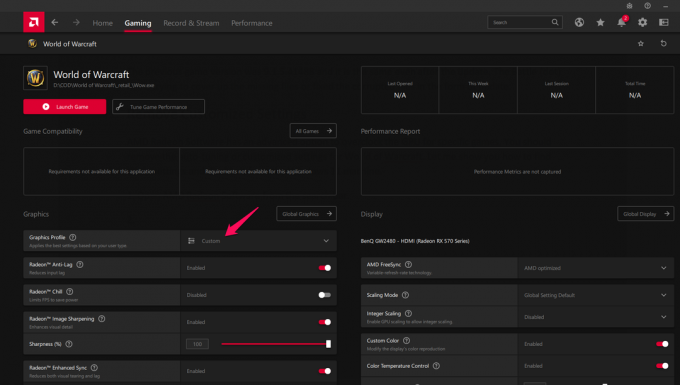
5. Vælg "Standard" for at nulstille de fleste af indstillingerne.

6. Tag dig tid og deaktiver alle ændringer.

7. Rul op og klik på "Tune Game Performance" fra samme side.

8. Klik på "Standard" for at deaktivere overclocking.

Luk AMD-kontrolpanelet, og genstart Windows-maskinen for at afspejle de nye ændringer. Du skal ikke lege med indstillingerne, og mange har ikke nok viden i overclocking-afdelingen, hvilket fører til store problemer.
Opdater Windows 11
Millioner har klaget over det nye Windows 11 og dets ydeevneproblemer. Microsoft har udgivet en erklæring om, at operativsystemet vil levere optimal ydeevne over måneder. Kort sagt, du bør ikke gå glip af de nye softwareopdateringer, og det vil forbedre systemets ydeevne.
Bemærk: Opret et systemgendannelsespunkt som en forholdsregel.
1. Tryk på Windows-tasten og mig helt for at afsløre indstillinger.
2. Klik på "Windows Update" i bunden.

3. Klik på indstillingen "Søg efter opdateringer".

4. Vent et par minutter på, at Windows forbinder Microsoft-servere og henter oplysninger fra dem.

5. Min Windows-spillemaskine er altid up-to-date, og du bør opdatere din.
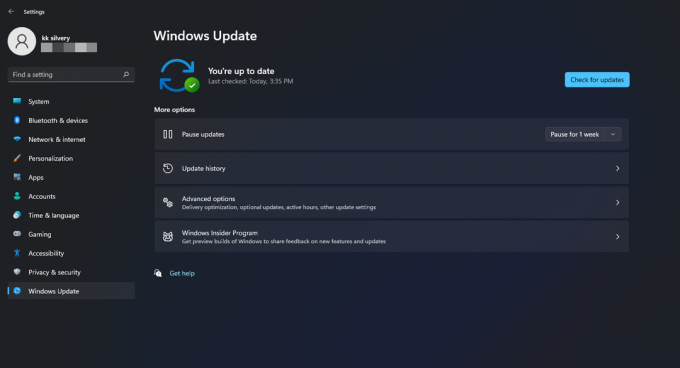
Gå ikke glip af de nyere softwareopdateringer for de næste par måneder, fordi de er fokuseret på at gøre operativsystemet smørglat.
Scan Windows-systemfiler
Det er ikke ualmindeligt, at Windows-operativsystemet har beskadigede systemfiler. Jeg har geninstalleret mit Windows-operativsystem flere gange på et år, og et stort bidrag går til korruption af systemfiler. Microsoft har leveret et smart værktøj, der hjælper dig med at opdage de beskadigede filer i softwaren og rette dem automatisk.
1. Åbn kommandoprompt som administrator.

2. Skriv (SFC /scannow), og tryk på Enter-tasten.

3. Verifikationsprocessen begynder.

Hele scanningsprocessen tager mindre end fem minutter at afslutte på et Solid State Drive (SSD) og længere på en langsommere harddisk.
4. Min Windows 11-kopi har ingen beskadigede systemfiler.

Gå ind i fejlsikret tilstand, og udfør scanningen, hvis resultatet er "Windows Ressourcebeskyttelse kunne ikke udføre den anmodede handling."
Du bør geninstallere Windows OS, hvis du ender med "Windows Ressourcebeskyttelse fandt korrupte filer, men ude af stand til at rette nogle af" resultaterne.
Geninstaller World of Warcraft i Windows 11

Den sidste udvej er at geninstallere spillet på maskinen. Forbered dig og download 75 GB filer fra Blizzard-serverne.
Bundlinie
Du bør prøve at geninstallere grafikdriveren fra bunden. Jeg har vist dig, hvordan du geninstallerer GPU-driverne i en anden tutorial, så sørg for at læse den. Du kan kontakte Blizzards supportteam, hvis du ikke kunne identificere problemet. Fortæl os, hvilken løsning der hjalp dig med at løse World of Warcraft-nedbrud i Windows 11-maskinen.



